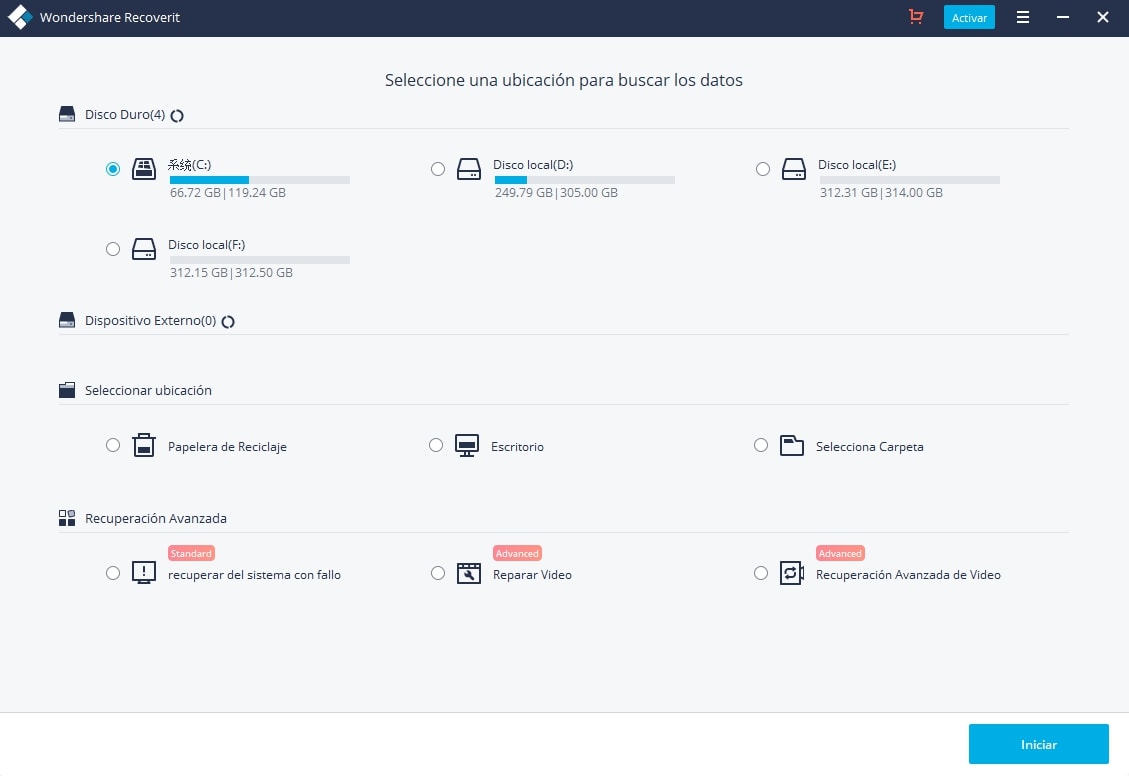« Usando un archivo de Excel como plantilla, presiono el botón Guardar y sobrescribo el archivo original. Tenía varios archivos abiertos en ese momento. Creo que intenté cerrar la aplicación con el botón X, y cuando me preguntaron '¿Quieres guardar los cambios?', Presioné Sí. Luego se cerraron todos los archivos activos de Excel. La consecuencia no deseada fue que un archivo que quería conservar se cambió a un archivo que realmente no quería guardar. ¿Hay alguna forma de recuperar los datos perdidos del archivo original de Excel? »
- Pregunta de un usuario
La pérdida de archivos por sobrescritura es un error común que le puede pasar a cualquiera. Basta con que dos nombres de archivo sean idénticos. Por ejemplo, se encuentra con mayor frecuencia en documentos de Excel y Word, que son los tipos de archivo más comunes en los que trabajamos. Necesitamos asegurarnos de que no se sobrescriban, pero a menudo elegimos un nombre de archivo que ya se ha creado. El error se produce cuando se nos pregunta si queremos sustituir el primero por este nuevo documento del mismo nombre. Si no tenemos cuidado en este momento y hacemos clic en Sí, el archivo anterior se sobrescribe con el nuevo.
Cuando ocurre tal error, muchos se encuentran en un dilema de cómo restaurar el archivo original. Dado que el documento con el nombre original ahora se ha perdido, le gustaría saber cómo recuperar el archivo sobrescrito. Si se enfrenta a tal dilema en Excel, aquí hay algunos pasos que puede seguir para recuperar archivos sobrescritos de Excel.
- Parte 1. Cómo recuperar archivos de Excel sobrescritos a partir de archivos temporales.
- Parte 2. Cómo recuperar un archivo de Excel sobrescrito de una versión anterior.
- Bono: 3 pasos para recuperar archivos de Excel sobrescritos con el mejor software de recuperación de archivos
Parte 1. Cómo recuperar archivos de Excel sobrescritos a partir de archivos temporales.
Hay ciertas formas de recuperar un archivo de Excel sobrescrito en su computadora. Hay dos métodos, el primero es visitar la sección "Carpeta temporal" de su sistema operativo Windows y buscar como se muestra a continuación. La otra opción es buscar la versión anterior del archivo.
Si ha sobrescrito accidentalmente un archivo de Excel, puede buscar los archivos temporales de su PC con Windows para recuperar el archivo de Excel sobrescrito. Por qué ? Cuando se edita un archivo de Excel, Office crea archivos temporales que se encuentran en una ubicación determinada en Windows.
1. Dado que se crea un archivo temporal cada vez que se crea un archivo con una aplicación de Office, puede abrir la carpeta de archivos temporales y buscar archivos con direcciones como
Windows 7 : C:\Utilisateur\Nom\AppData\Roaming\Microsoft\Excel\ para Windows 7.
Windows 8/10: C:\Utilisateur\\Nom\Local\Microsoft\Office\UnsavedFiles\.
2. Una vez que se haya localizado correctamente el archivo temporal correcto, el archivo se puede guardar cambiando la extensión y guardándolo en la ubicación deseada.
Microsoft Office generalmente crea un archivo temporal de cualquier archivo en el que esté trabajando. La ubicación específica de este archivo suele estar en los archivos no guardados o en la carpeta temporal de Windows, según la versión del sistema operativo que esté utilizando. También puede buscar escribiendo "$" y terminando con "TMP", así como eligiendo Excel como tipo de extensión de archivo. Cuando estos atributos se eligen correctamente, se muestran todos los archivos temporales de Excel guardados.

Parte 2. ¿Cómo recuperar un archivo de Excel sobrescrito de una versión anterior?
Cuando desee utilizar la función de la versión anterior de Windows para ubicar el archivo de Excel sobrescrito, puede comenzar realizando los siguientes pasos:
1. 1. Intente crear un nuevo archivo de Excel con el mismo nombre que el archivo sobrescrito o busque el archivo sobrescrito guardado.
2. Si está utilizando Windows como su sistema operativo, puede ir al Explorador de Windows y luego navegar a la ubicación donde se encuentra el archivo.
3. Puede hacer clic derecho dentro de la carpeta y seleccionar Propiedades. Aquí encontrará una opción para ver versiones anteriores.
4. Seleccione esta opción para ver versiones anteriores y buscar la versión anterior del archivo que se sobrescribe. Si puede encontrar la versión anterior que existía antes de crear el archivo sobrescrito, haga clic en Restaurar.
En el caso de Mac OS X, los usuarios pueden recuperar archivos de Excel sobrescritos de una mejor manera, asumiendo que la función Time Machine está activa. Cuando esta función está activa, simplemente use el Finder y busque en Time Machine la versión anterior del archivo. Tenga en cuenta que esta es una función de copia de seguridad que está integrada en un sistema Mac. Sin embargo, para garantizar que se realice una copia de seguridad de las versiones anteriores de los archivos creados en una Mac, el disco duro externo debe estar configurado y Time Machine debe estar disponible. Luego, Time Machine creará copias de los archivos en el disco duro externo. Esto luego recuperará cualquier archivo sobrescrito que pueda estar buscando, ya que ha creado copias de seguridad con regularidad.
Bonificación: si las soluciones anteriores no funcionan, ¿cómo recuperar el archivo de Excel sobrescrito?
Puede haber ocasiones en las que las soluciones mencionadas anteriormente no encuentren el archivo sobrescrito. Esto puede deberse a su incapacidad para buscar correctamente en versiones anteriores o ubicar el archivo en la carpeta temporal. Por lo tanto, es posible que necesite alguna otra forma de restaurar el archivo de Excel sobrescrito en una computadora Mac o Windows. En este caso, necesita una herramienta llamada software Recoverit.
Esta herramienta de recuperación de datos tiene un historial probado en ayudar a recuperar archivos corruptos, perdidos, dañados o sobrescritos, desde su disco duro o unidades externas también. La herramienta tiene excelentes capacidades para recuperar archivos profundamente enterrados en cualquier disco.
¡Un salvavidas para resolver sus problemas de sobrescritura de datos!
- Admite varios tipos de sistemas operativos y discos duros externos. Estos pueden ser de diferentes marcas, cámaras digitales, tarjetas de memoria, SSD y discos duros.
- Se admiten diferentes tipos de archivos, audio, video, correo electrónico, documento, archivos archivados, archivos de imagen, etc.
- La herramienta utiliza tres procesos para escanear, obtener una vista previa de los resultados y ayudar con la recuperación, todo lo cual se logra en minutos.
- Realice diferentes tipos de escaneo, escaneo profundo o rápido que puede ayudarlo a encontrar resultados de búsqueda extendidos según lo necesite.
- Se encuentran resultados satisfactorios en la mayoría de las investigaciones realizadas.
Ahora veamos los pasos detallados de cómo recuperar un archivo de Excel que se ha sobrescrito o reemplazado en una computadora con Windows o Mac.
1er. paso Descargue, instale e inicie este software de recuperación de Excel en su PC o Mac como desee. Luego, debe elegir un modo de recuperación de acuerdo con sus necesidades. Como el problema del bloqueo es un poco más complejo que otros, puede intentarlo directamente en el modo de recuperación completa.
2do. paso Indique la ubicación del archivo donde guardó el archivo sobrescrito y haga clic en el botón "Inicio" para realizar una exploración profunda del disco duro seleccionado.

3er. paso Cuando finalice el escaneo, puede obtener una vista previa y filtrar los archivos como desee. Una vez que el archivo se encuentra de acuerdo con la versión anterior de un archivo de Excel sobrescrito, puede guardar el archivo en una carpeta de su elección haciendo clic en el botón "Recuperar". ».
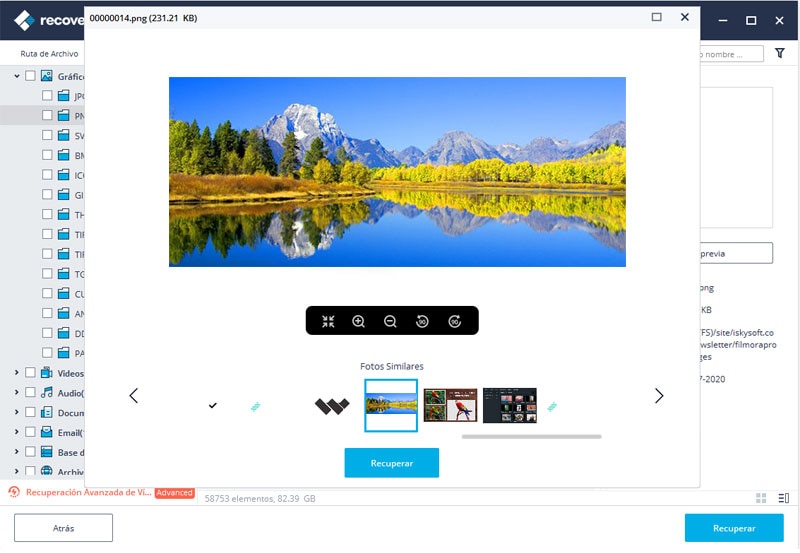
[Atención] Cuando se busca un Excel averiado, la situación puede ser más compleja. Por lo tanto, no hay garantía de que el método funcione.
Resultado final
Está hecho ! Hay 3 formas diferentes de recuperar archivos de Excel sobrescritos en una computadora con Windows o Mac. Entonces, cuando descubra que algo importante se sobrescribe por error. No se preocupe y pruebe las 3 soluciones una por una. Entonces siempre tendrá la opción de recuperar un archivo de Excel sobrescrito. Por supuesto, para evitar estas situaciones, es mejor hacer una copia de su archivo importante y realizar una copia de seguridad en otros discos con regularidad.
Pónte en Contacto con el Centro de Soporte para Obtener una Solución Rápida >